Come eseguire il backup del tuo Apple iPad o iPhone tramite iCloud
Se desideri eseguire il backup dei dati sul tuo iPhone o iPad, ad esempio prima di un aggiornamento importante, Apple offre varie opzioni per creare un backup. Può essere fatto in modalità wireless tramite iCloud o sul tuo PC o Mac di casa. Questa guida passo passo ti mostrerà come creare un backup per il tuo dispositivo mobile Apple.
Ci sono molte buone ragioni per fare backup regolari del tuo smartphone o tablet. È possibile eseguire il backup di documenti, foto, ma anche impostazioni del dispositivo e contatti. Se il tuo iPhone o iPad non funziona più correttamente dopo un aggiornamento, spesso l'unica cosa che aiuta è reinstallarlo. Qui è pratico se è stato creato un backup in anticipo. Anche se il tuo iPhone viene perso o danneggiato a tal punto che il display non può più essere utilizzato, i dati sono comunque disponibili grazie al tuo backup. Esistono diversi modi per eseguire il backup del tuo iPhone, iPad o iPod touch.
Backup via cavo:gratuito!
Il metodo piuttosto vecchio stile consiste nel creare un backup tramite un cavo su un PC o Mac. Mentre gli utenti Windows devono ancora farlo tramite iTunes per Windows, gli utenti Mac hanno l'opzione di backup tramite Finder dall'aggiornamento a macOS Catalina. Questa opzione di backup è gratuita, ma devi pensarci regolarmente.
Come creare un backup per iPhone e iPad sul tuo Mac
- Collega il tuo dispositivo Apple al Mac tramite USB.
- Conferma l'affidabilità del computer nella finestra pop-up corrispondente.
- Apri il Trova .
- Nella barra a sinistra, troverai il dispositivo Apple in Posizioni .
- Seleziona il dispositivo e scorre fino all'area Backup.
- Seleziona Crea un backup di tutti i dati su questo Mac .
- Il backup può essere crittografato.
- Fai clic su Crea backup ora .
- Nella barra del dispositivo, puoi vedere l'avanzamento del backup tramite le frecce rotanti.
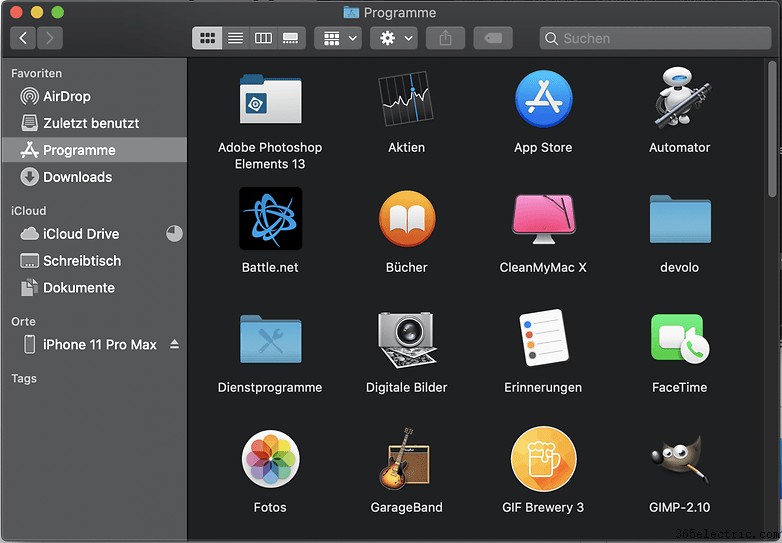
Crea un backup per iPhone o iPad su un PC Windows
Gli utenti del sistema operativo Microsoft possono comunque utilizzare iTunes per creare backup dei propri dispositivi Apple. Sul sito ufficiale di Apple, puoi scaricare iTunes per Windows. La versione di Windows deve essere almeno Windows 7:sono necessari circa 400 MB di spazio libero su disco. Una volta installato iTunes per Windows, aprilo e trova il tuo dispositivo USB nell'elenco a destra. Dopo aver cliccato sul dispositivo, segui le istruzioni nella sezione Backup. Anche in questo caso, i dati di backup possono essere crittografati per proteggere, ad esempio, dati sanitari sensibili.
Crea un backup tramite iCloud
Usare iCloud è molto più conveniente ma, a seconda delle dimensioni del backup, la possibilità di eseguire il backup in iCloud è associata a dei costi. Per fare ciò, è necessario attivare un iCloud su iPhone o iPad. Puoi trovare il menu corrispondente in Impostazioni -> Nome utente -> iCloud. Qui puoi impostare quali dati verranno salvati e sottoposti a backup. Se utilizzi iCloud Drive, dovrai abbonarti a un piano di archiviazione da 50 GB o 200 GB di Apple. Puoi cavartela con meno spazio di archiviazione, a seconda di ciò di cui desideri eseguire il backup tramite iCloud. Puoi accedere ai piani di archiviazione di iCloud nelle Impostazioni dell'iPhone in Gestisci spazio di archiviazione e aggiornare se necessario. Apple offre i seguenti modelli:
- 5 GB di spazio di archiviazione iCloud:gratuito
- 50 GB di spazio di archiviazione iCloud:$ 0,99 al mese
- 200 GB di spazio di archiviazione iCloud:$ 2,99 al mese
- 2 TB di spazio di archiviazione iCloud a $ 9,99 al mese
Come creare un backup iCloud
- Apre Impostazioni sul tuo iPhone, iPad o iPod touch.
- Tocca il tuo nome e poi iCloud.
- Seleziona backup iCloud nel primo blocco qui sotto.
- Tocca Crea backup ora .

Ciò che è particolarmente utile qui è che puoi eseguire backup automatici, ad esempio di notte quando il dispositivo è in carica. Per abilitare i backup automatici, devi utilizzare l'interruttore di iCloud Backup nello stesso menu descritto sopra, in modo che sia mostrato in verde. Ora verrà eseguito un backup automatico dei file desiderati se vengono soddisfatte le seguenti condizioni:
- L'iPhone, l'iPad o l'iPod touch è collegato a una fonte di alimentazione
- Connesso a una rete Wi-Fi
- Lo schermo è bloccato
Vuoi sapere come creare backup su Android? Proprio in questo modo:
- Come eseguire il backup e il ripristino dei dati delle app con o senza root
- Le migliori app di backup:non preoccuparti più di perdere i dati delle app
